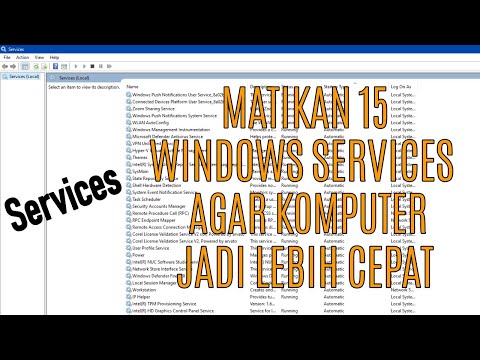WikiHow ini mengajar anda cara memutar skrin PC Windows anda kembali ke orientasi asalnya.
Langkah-langkah

Langkah 1. Tekan Ctrl + Alt + ↑ pada papan kekunci
Sekiranya skrin anda menghadap ke arah yang salah, ini dapat mengembalikannya ke mod normal (landskap). Sekiranya ini tidak berjaya, teruskan ke langkah seterusnya.

Langkah 2. Tekan ⊞ Win + D
Ini membawa anda ke desktop anda.

Langkah 3. Klik kanan bahagian kosong desktop
Menu akan muncul.

Langkah 4. Klik Tetapan Paparan
Biasanya ke bahagian bawah menu.

Langkah 5. Klik menu lungsur "Orientasi"
Senarai pilihan akan muncul.

Langkah 6. Klik Landskap
Ini memutarkan skrin kembali ke kedudukan standard. Sekiranya tidak kelihatan betul, cuba salah satu pilihan lain.

Langkah 7. Klik Guna
Mesej pengesahan akan muncul.

Langkah 8. Klik Simpan Perubahan
Atau, jika anda tidak berpuas hati dengan perubahan tersebut, klik Berbalik untuk mencuba pilihan lain.